Hostwinds Tutorials
Zoekresultaten voor:
Inhoudsopgave
E-mail doorstuurservers instellen
E-mail doorsturen kan een inbox instellen die inkomende communicatie ontvangt en vervolgens automatisch naar een ander e-mailadres wordt verzonden.E-mail doorsturen biedt aanzienlijke voordelen door inkomende e-mails te verzenden van meerdere accounts naar een enkele locatie voor eenvoudiger lezen en organisatie.Dit is uiterst nuttig voor bedrijven met verschillende e-mailadressen.
In CPanel kunt u twee verschillende soorten doorsturen maken: account-expediteurs en domein-expediteurs.Account-expediteurs handelen individueel per e-mailaccount en vereisen ook afzonderlijk.
Domein-expediteurs hebben betrekking op een domeinadres met meerdere e-mailaccounts die zijn gekoppeld en verzenden veel e-mails van dat domein naar een andere.Merk op dat domein-expediteurs de afzonderlijke accountinstellingen overschrijven wanneer in gebruik.
Notitie: Om de inhoud van dit artikel te volgen, moet u inloggen op uw CPANEL-dashboard.
Hoe e-mail-expediteurs in CPANEL in te stellen
Om een e-mail-expediteur via CPanel toe te voegen, klikt u op de koppeling van de expediteurs naar het e-mailgedeelte in het CPANEL-dashboard.Klik vanaf daar op de knop Blue Add Forwarder.
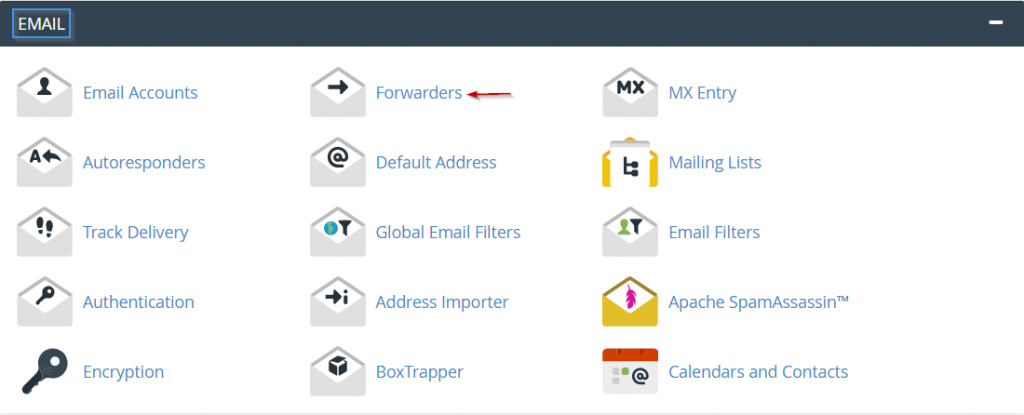

Voer in de sectie Toevoegen aan een nieuw expediteur het e-mailadres in dat u wilt dat de e-mail is doorgestuurd via en selecteer uit een lijst met uw domeinen met behulp van de druppel domein.Voer vervolgens het bestemmings-e-mailadres in op de bestemming / vooruit naar het tekstinvoervak van de e-mailadres.Nadat u dit hebt gedaan, klikt u op de knop Blue Add Forwarder.
Nadat u het proces hebt voltooid, verschijnt de nieuwe expediteur op de lijst met toegevoegde namen onder aan de pagina.
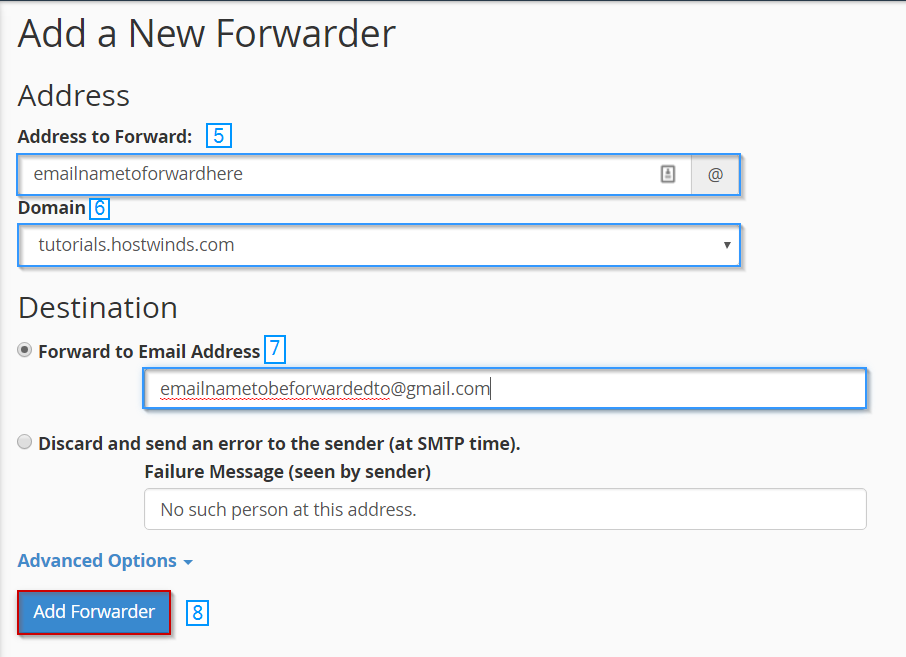
Hoe een e-mail-expediteur in te stellen via Webmail
Ga als volgt te werk om uw e-mailwedstadiger in te stellen via de webmail-e-mailclient-webmail:
Om te beginnen moet u inloggen op uw webmail-client.Merk op dat u zich kunt aanmelden bij meerdere wegen en om te leren hoe dit te doen, lees de tutorial van hostwinds toegang tot en lezen van webmail.
Klik van het CPANEL-dashboard op uw vervolgkeuzelijst Gebruikersnaam in de bovenste NAVBAR en klik op de koppeling van de expediteurs.
Als u nog geen expediteur hebt ingesteld, klikt u op de knop Expeditioneer toevoegen om dit te doen.Voltooi het voorwaarts naar e-mailadres-tekstinvoervak op dezelfde manier als eerder vermeld in dit artikel en klik vervolgens op de knop Blue Add Forwarder.
Zodra u de expediteur hebt opgezet, bevestigt u dat de optie correct is ingesteld door terug te keren en te bevestigen in het expediteurgebied.
Hoe stel ik een domein-expediteur in via CPANEL
Ga als volgt te werk om uw domein-expediteur in te stellen via de webmail-e-mailclient Webmail:
Klik van het CPANEL-dashboard op uw vervolgkeuzelijst Gebruikersnaam in de bovenste NAVBAR en klik op de koppeling van de expediteurs.Vanaf daar moet u op de blauwe knop Domein-expediteur toevoegen.

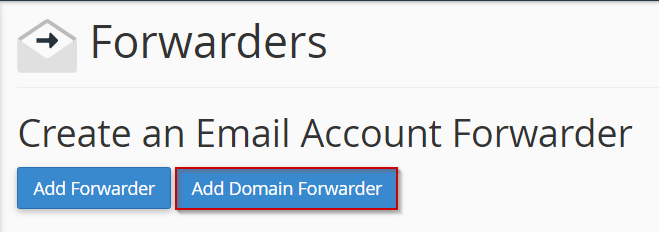
Selecteer in het domein vervallen het domein dat u e-mails wilt verzenden en in het tekstinvoervak rechts van de vervolgkeuzelijst, voert u het domein in.Zorg ervoor dat u deze herzien en als u eenmaal hebt bevestigd dat de velden correct zijn, klikt u op de blauwe knop Domein Forwarder toevoegen.Zodra u dit hebt gedaan, ga dan naar de doorsturen van alle e-mail voor een domeingedeelte en bekijk deze om te bevestigen dat de doorsturen van het domein werkt.
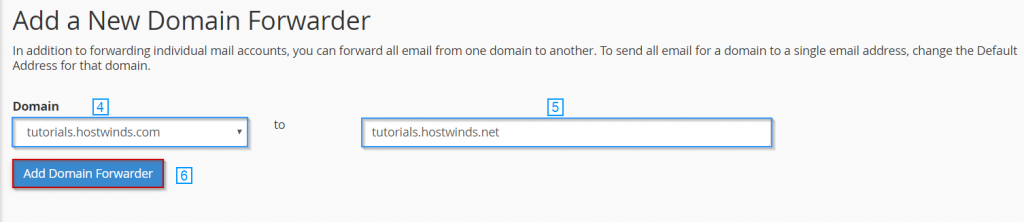

Geschreven door Michael Brower / december 13, 2016
